Googleドキュメントにテキストボックスを挿入する方法
この投稿では、Googleドキュメントドキュメントにテキストボックスを挿入する(insert a Text Box in a Google Docs)方法について説明します。テキストボックスオブジェクトは、特定のテキストに注意を引くだけでなく、テキストをドキュメントの特定の部分に移動するための優れた方法です。Googleドキュメント(Google Docs)には、ドキュメントにテキストボックスを追加したり、そのテキストボックスをカスタマイズしたりするための組み込みオプションがあります。
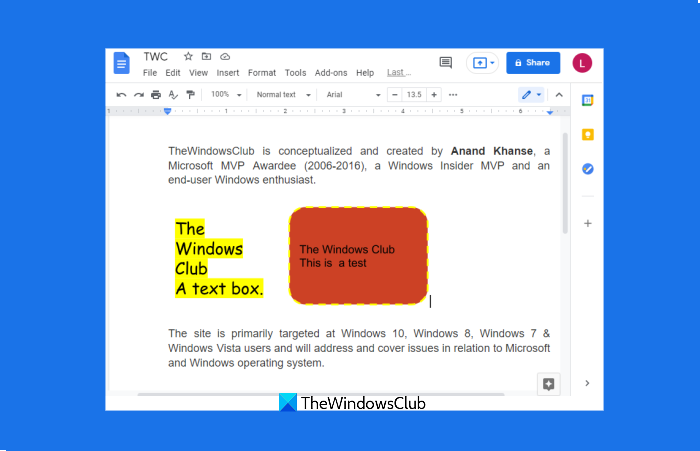
使用するオプションに応じて、テキストボックスを追加し、そのテキストボックスのテキストフォント、境界線の幅、背景色などをGoogleドキュメントドキュメントで変更できます。(Google Docs)
Googleドキュメントに(Google Docs)テキストボックス(Text Box)を挿入する方法
さまざまなオプションを使用して、 Googleドキュメント(Google Docs)にテキストボックスを追加できます。
- 描画オプションの使用
- テキストボックスオプション
- 形状オプション。
- 単一セルテーブルオプションの使用
これらのオプションを確認してみましょう。
1]描画オプションの使用
描画オプションは、次の2つのオプションを使用してテキストボックスを追加するのに便利です。
- テキストボックスオプション
- 形状オプション。
1]テキストボックスオプション
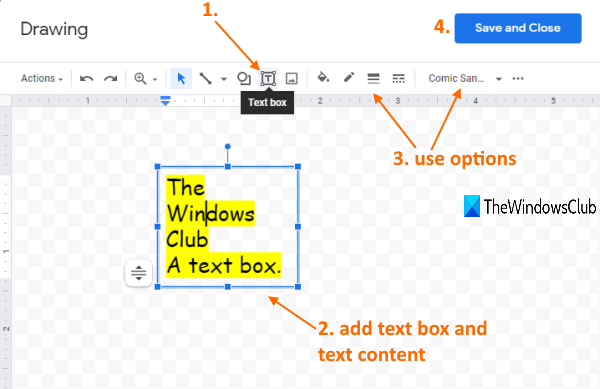
手順は次のとおりです。
- Googleドキュメントドキュメントを開く
- [挿入(Insert)]メニューにアクセスします
- 描画(Drawing)セクションに移動します
- [新規(New)]オプションをクリックして、[描画]ボックスを開きます
- テキストボックス(Text box)オプションをクリックします
- マウスカーソルを描画領域にドラッグ(Drag)アンドドロップして、テキストボックスを挿入します
- テキストコンテンツを追加する
- [保存して閉じる(Save and Close)]ボタンをクリックします。
これにより、 Googleドキュメントドキュメント(Google Docs)にテキストボックスが追加されます。テキストボックスを追加する前に、使用可能なオプションを使用して、描画ボックスのテキストボックスをカスタマイズすることもできます。たとえば、テキストボックスのサイズ変更、境界線の色、境界線の太さの設定、テキストフォントの変更、テキストの太字、斜体、行間隔の設定、番号付きリストの追加などを行うことができます。オプションを試してから、テキストボックスを挿入するだけです。(Just)
テキストボックスを挿入すると、いつでも編集できます。追加したテキストボックスをクリックし、[編集]オプションを使用して[(Simply)描画(Edit)]ボックスを再度開きます(Drawing)。
さらに、テキストボックスのサイズ、回転、テキストの折り返しスタイル、テキストボックスの位置も簡単に設定できます。このためには、まずテキストボックスを選択し、[画像オプション(Image Options)] (縦に3つ並んだ点)をクリックして、下のスクリーンショットに示すように[すべての画像オプション(All image options)]を選択します。
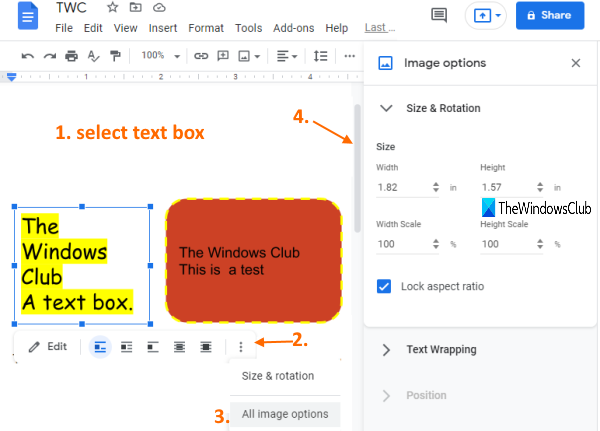
その後、そのようなすべてのオプションが右側のサイドバーに表示されます。オプションを拡張して、必要に応じて使用できます。
2]形状オプション
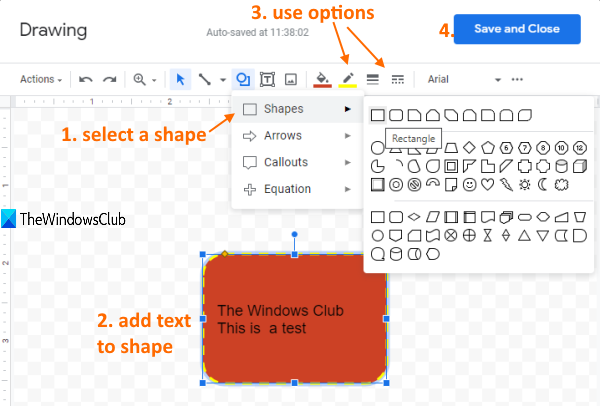
このオプションは、テキスト(Text)ボックスオプションと非常によく似ています。このオプションの利点は、テキストボックスに、長方形、角の丸い長方形、角の丸い長方形、正方形など、使用可能な任意の形状を使用できることです。手順は次のとおりです。
- Googleドキュメントでドキュメントを開く
- [挿入(Insert)]メニューをクリックします
- 図面(Drawing)セクションにアクセス
- [新規(New)]オプションをタップして、描画ボックスを開きます
- 形状(Shape)セクションにアクセスします
- 使用可能な形状から形状を選択して、描画領域に追加します
- 追加した図形にテキストを追加します
- 保存して閉じる(Save and Close)ボタンを押します。
これにより、選択した形状のテキストボックスがドキュメントに追加されます。ここでも、テキストボックスを追加する前に、描画ボックスにあるオプションを使用してテキストボックスを編集できます。
それとは別に、テキストボックスの編集、サイズ、位置の変更などの他のオプションもこのオプションで使用できます。
次を読む:(Read next:)Googleドキュメントドキュメントに行番号(add line numbers in Google Docs)を追加する方法。
2]シングルセルテーブルオプションの使用
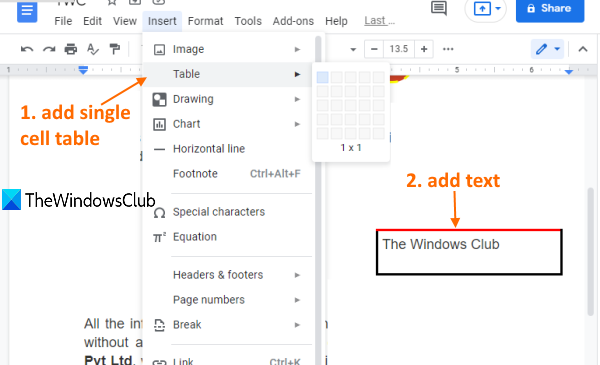
これは直接的なオプションではありませんが、 Googleドキュメントドキュメント(Google Docs)にテキストボックスを挿入するには十分です。手順は次のとおりです。
- Googleドキュメントドキュメントを開く
- [挿入(Insert)]メニューをクリックします
- テーブル(Table)セクションにアクセスする
- 1*1(単一セル)テーブルオプションをクリックします。
これにより、カスタムテキストを追加できる単一セルのテーブルが追加され、それがテキストボックスになります。テーブルの幅と高さを変更して、テキストボックスを改善することもできます。
それとは別に、メニューで使用可能なオプションを使用して、挿入されたテーブルのすべての行を選択し、その色、境界線の幅などを設定することもできます。
お役に立てば幸いです。
Related posts
Googleドキュメントにテキストボックスを挿入する4つの方法
Google DocsのStrikethrough Textの方法
Google Sheets Web Appでテキストを回転させる方法
数分でGoogle DocsでDrop Capを作成する方法
Fix Google Docs Spellcheckが正しく機能していない
セルをGoogle Doc Tableにマージして除去する方法
Google DocsにGoogle Keepメモを追加する方法
Google DocsにOrg Chartを作成する方法
FontをGoogle Docsに追加する方法
Google Docs、Sheets、およびSlidesのDark Modeの使用方法
Google DocsにWatermarkを追加する方法
Googleシートのドロップダウンリストを作成して変更する方法
プロのCVを作成するには、Google Docsのための最良の再開テンプレート
Microsoft Word and Google DocsにHanging Indentを作成する方法
GoogleシートのチャートとGraphsを自動的に生成する方法
ExcelでGoogle Sheets接続する方法
Google DocsにBorderを追加する方法
Google Sheet documentからGridlinesを削除する方法
Google DocsでImagesのレイヤーとグループ化方法
生産性を向上させるためのアドオンをGoogle Sheetsアドオン
